Ako vytvoriť priečinok na prenosnom počítači bez myši
Pred príchodom počítačových myší sa príkazy a údaje zadávali do systému pomocou klávesnice. V súčasnosti vám užívateľsky prívetivé rozhranie umožňuje implementovať takmer všetky funkcie pomocou niekoľkých kliknutí myšou. Nebolo by však na škodu vedieť o niekoľkých malých trikoch, ktoré vám umožnia vytvoriť nový adresár iba pomocou klávesových príkazov a odoslaním správy.

Obsah článku
Ako vytvoriť priečinok bez použitia myši na počítači
Používatelia PC zvyčajne uprednostňujú vytváranie priečinkov pomocou počítačovej myši. Nie je to však jediný možný spôsob. Ak nechcete dať ruky z klávesnice alebo sa vám náhle pokazí myš, môžete použiť klávesové skratky.
REFERENCIA. Klávesové skratky sú kombináciou niekoľkých tlačidiel, ktoré vám umožňujú rýchlo vykonať požadovaný príkaz. Znalosť horúcich kombinácií šetrí čas a umožňuje využívať ďalšie funkcie systému.
Existujú dva spôsoby vytvorenia nového priečinka.
Prvý spôsob:
- Súčasne stlačte Win + D.
- Vstúpte do kontextového menu Windows súčasným stlačením Shift+F10.
- Pomocou šípok nájdite položku „vytvoriť“.
- Pomocou Enter vyberte funkciu vytvorenia nového priečinka.
REFERENCIA. Na klávese Win je logo Windows vo forme štyroch štvorcových okien. Stlačením tlačidla Win môžete otvoriť ponuku Štart bez použitia myši.
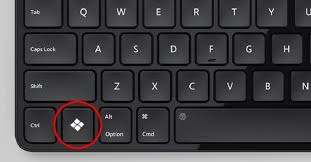
Druhý spôsob:
- Vraciame sa na plochu.
- Stlačte Shift+Ctrl+N.
- Priečinok je pripravený.
REFERENCIA.Ak sa rozhodnete vyskúšať obe možnosti jednu po druhej, pred použitím druhej metódy znova stlačte Win + D.
Druhá metóda je najjednoduchšia a funguje rovnako na PC aj notebooku. Toto však funguje len na operačných systémoch počínajúc Windows 7 a vyšším.
REFERENCIA. Priečinok môžete premenovať ihneď po vytvorení jednoduchým zadaním textu a stlačením klávesu Enter.
Ako vytvoriť priečinok bez použitia myši na prenosnom počítači

Moderné notebooky sú vybavené vstavaným touchpadom, takže nepotrebujú myš ako takú. Na prenosnom počítači je však možné vytvoriť priečinok pomocou kombinácie klávesových skratiek. Prvá metóda sa líši od počítačovej verzie v malých zmenách:
- Súčasne stlačte Win + D.
- Stlačte súčasne Shift+F10, len k nim tentokrát pridáme aj kláves Fn.
- Vytvorte nový priečinok pomocou klávesu Enter.
REFERENCIA. Kláves Fn poskytuje prístup k ďalším funkciám notebooku. Špeciálne funkčné klávesy sú zvyčajne označené rovnakou farbou ako Fn a fungujú iba v spojení s týmto tlačidlom.
Druhá metóda používa rovnakú kombináciu tlačidiel ako na PC: Shift+Ctrl+N. Táto metóda funguje skvele aj na väčšine moderných notebookov.
História počítačovej myši
Douglas Engelbart je považovaný za tvorcu počítačovej myši. Profesor pochopil, že zadávanie príkazov pomocou klávesnice spomaľuje získavanie dát a pre efektívny systém práce s informáciami je potrebná možnosť rýchleho výberu objektov priamo na obrazovke.
Engelbartov tím vyvinul niekoľko zariadení a ako najpohodlnejší sa ukázal prototyp modernej myši. Myš sa do dnešného dňa dostala neustálym zdokonaľovaním a ani zariadenia s dotykovým displejom neznižujú jej popularitu.






